功能描述
当一个频道内有多个用户时,anyRTC云端录制会进行合流转码,把多路音视频流混合成一路。
下图为合流后的视频示例。我们将视频的背景称为画布,每个用户的视频占据一个画面。
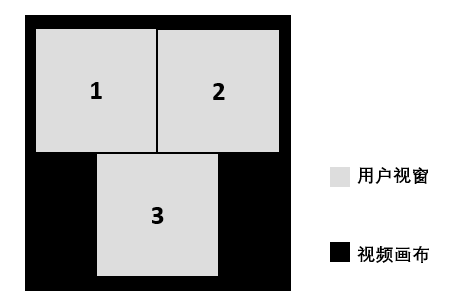
该示例仅供参考可能出现裁剪或压缩。用户画面的宽高比取决于视频画布的长宽比以及合流布局方式。
对于合流录制,你需要设置用户画面大小及其在视频画布上的位置,进行合流布局。
anyRTC云端录制支持两种合流布局方式:
- 选择预设的合流布局样式: anyRTC 云端录制服务提供悬浮布局、自适应布局和垂直布局三种布局样式,只需你在设置中选择其中一种样式,就能实现预设的布局效果。
- 自定义合流布局:灵活设置用户画面的大小并指定用户画面在视频画布上的相对位置。
下文具体介绍两种合流布局方式。
- 合流视频画布上最多显示 50 个用户画面。
- 如果某用户只发送音频,仍会占据一个画面。
选择预设的合流布局样式
anyRTC 云端录制服务提供三种预设的合流布局样式:
- 悬浮布局(默认)。第一个加入频道的用户在画布上会显示为大视窗,铺满整个画布;其他用户按照加入的顺序从画布左下角开始依次水平排列,显示为小视窗,最多 4 行,每行 4 个画面。小视窗会悬浮在大视窗上面。最多支持共 50 个用户画面。
- 自适应布局。用户画面平铺在画布上。根据用户的数量自动调整每个用户画面的大小,每个用户画面的大小一致。最多支持 50 个用户画面。
- 垂直布局。指定一个用户在画布左侧显示大视窗画面,其他用户的小视窗画面在右侧垂直排列,最多两列,每列最多 8 个画面。最多支持共 50 个用户画面。
实现方法
通过设置合流布局参数选择一种预设的布局,0 为悬浮布局,1 为自适应布局,2 为垂直布局。你可以:
- 在开始云端录制时设置
transcodingConfig里的mixedVideoLayout参数 - 在录制过程中随时调用
updateLayout方法传入mixedVideoLayout参数
预设布局样式介绍
本节详细介绍三种预设布局样式。
下列布局示例中的数字表示用户加入频道的顺序。如果用户 1 退出频道,用户 2 会占据用户 1 的画面,依次替补。
悬浮布局
默认布局方式。第一个加入频道的用户在屏幕上会显示为大视窗,铺满整个画布;其他用户按照加入的顺序从画布左下角开始依次水平排列,显示为小视窗,最多 4 行,每行 4 个画面。小视窗会悬浮在大视窗上面。
对于悬浮布局,有以下注意事项:
- 如果某用户只发送音频,仍然会占据布局位,显示大视窗画面。
- 如果实际视频流的宽高比与视窗的宽高比不一致,视频会裁剪以适配视窗的大小。
- 每个小画面的宽和高分别为整个画布宽和高的 0.235,相邻小画面的左右和上下间距分别为整个画布宽和高的 0.012。小画面距离画布的水平和垂直边距也分别为整个画布宽和高的 0.012。
不同人数的实际布局效果如下所示。
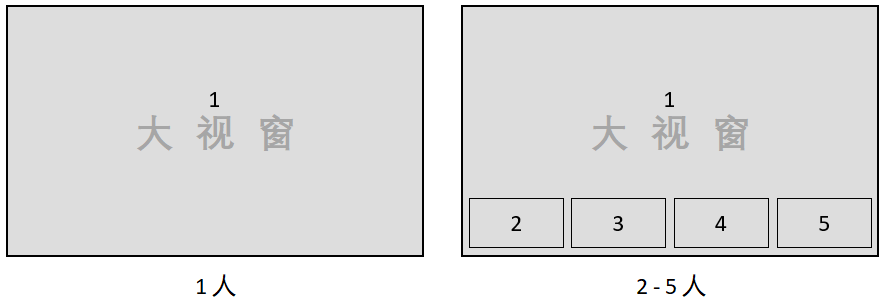

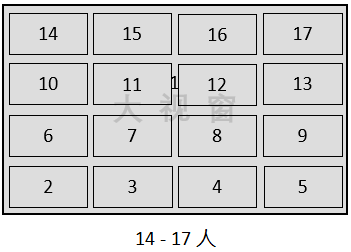
自适应布局
布局样式会根据频道人数自适应。每个用户画面平铺在画布上,大小一致。
对于自适应布局,有以下注意事项:
- 在下面不同人数的合流布局下,如果频道中人数不足,则剩余的布局位置会空着,显示背景色。
- 如果某用户只发送音频,仍然会占据布局,显示背景色。
- 如果实际视频流的宽高比与视窗的宽高比不一致,视频画面会裁剪以适配视窗的大小。
不同人数的实际布局效果如下所示。
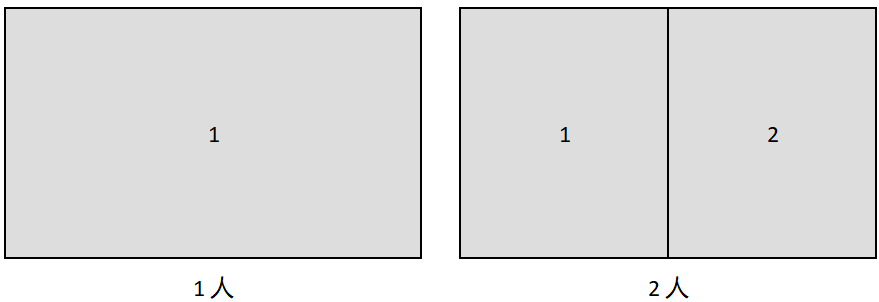

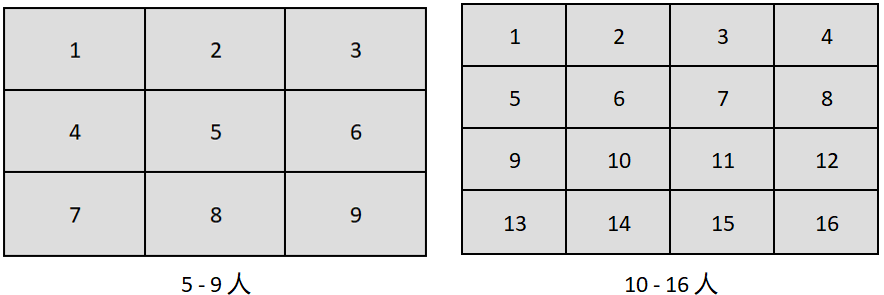
50 人
50 人的画面布局与上面的情况不同,没有铺满整个画布。
每个用户画面的宽和高分别为总宽度和总高度的 0.2,前四行每行四个用户,画布左右边距均为总宽度的 0.1。第五行居中显示第 50 个用户画面。
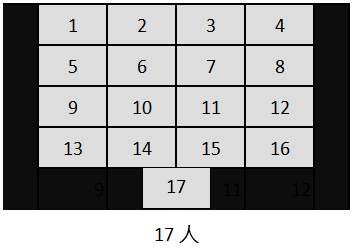
垂直布局
如果你选择了垂直布局,需要指定一个 UID 作为大视窗画面。在开始云端录制时或调用 updateLayout 方法时传入 maxResolutionUid 参数指定。
对于垂直布局,有以下注意事项:
- Large 表示大视窗画面,显示指定的 UID 用户的视频.
- 如果未指定或者指定用户未进入频道,Large 区域显示背景色。
- 如果实际视频流的宽高比与视窗的宽高比不一致,视频画面会缩放以保证视频的完整性。
- 小视窗画面的排列顺序,是按照加入频道的时间先后顺序。
- 如果用户 small 1 退出频道,用户 small 2 会占据用户 small 1 的视窗,依次替补。
- 如果实际视频流的宽高比与视窗的宽高比不一致,视频会裁剪以适配视窗的大小。
- 在下面不同人数的合图布局下,若频道中人数不足,则剩余的布局位置会空着,显示背景色。
- 如果某用户只发送音频,仍然会占据布局位,显示背景色。
不同人数下实际布局效果如下图所示。
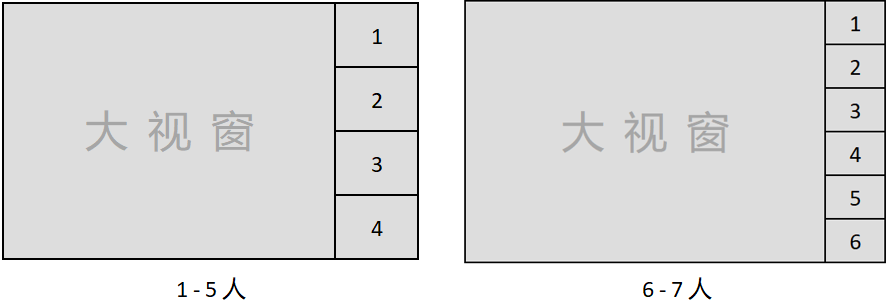
- 1 - 5 人布局,小视窗 1 - 4 依次显示在画布右侧, 且不会覆盖大视窗。小视窗宽度是总宽的 1/5,视窗高度是总高的 1/4,如下左图所示。
- 6 - 7 人布局,小视窗 1 - 6 依次显示在画布右侧, 且不会覆盖大视窗。小视窗宽度是总宽的 1/7,视窗高度是总高的 1/6,如下右图所示。
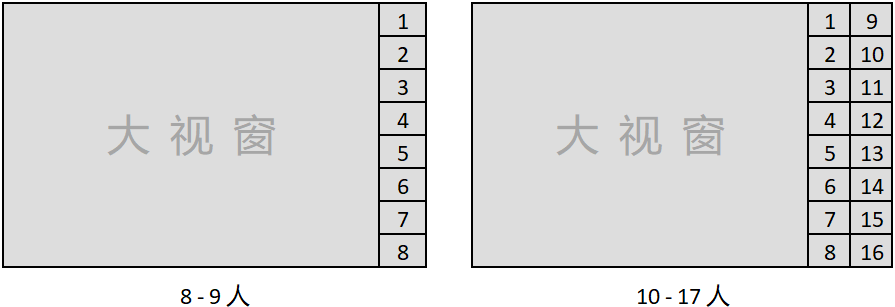
- 8 - 9 人布局,小视窗 1 - 8 依次显示在画布右侧, 且不会覆盖大视窗。小视窗宽度是总宽的 1/9,视窗高度是总高的 1/8。
- 10 - 17 人布局,小视窗 1 - 16 依次显示在画布右侧, 且不会覆盖大视窗。小视窗宽度是总宽的 1/10,视窗高度是总高的 1/8。
自定义合流布局
如果你使用 RESTful API 通过网络请求进行云录制,那么你可以选择自定义合流布局。
实现方法
开始录制时自定义合流布局
获取 resource ID 后,调用 start 方法开始录制时在 clientRequest 中传入
mixedVideoLayout 和 layoutConfig 参数。这两个参数的具体位置如下。
Body: {
"clientRequest": {
.......
"recordingConfig": {
........
"transcodingConfig": {
.......
"mixedVideoLayout": 3,
"layoutConfig":[
{
........
}]
}
},
.......
}
}
mixedVideoLayout 参数设为 3(自定义布局)。
layoutConfig 是一个由多个用户画面设置组成的数组,最多可以设置 50 个用户画面。layoutConfig 中可以传入的参数如下:
| 参数 | 类型 | 描述 |
|---|---|---|
uid | String | (选填)字符串内容为用户的 UID,例如 "527841"。如果不指定 UID,会按照用户加入频道的顺序自动匹配 layoutConfig 中的画面设置。 |
x_axis | Float | (必填)画布上该画面左上角的横坐标的相对值,范围是 [0.0,1.0]。从左到右布局,0.0 在最左端,1.0 在最右端。 |
y_axis | Float | (必填)画布上该画面左上角的纵坐标的相对值,范围是 [0.0,1.0]。从上到下布局,0.0 在最上端,1.0 在最下端。 |
width | Float | (必填)画面宽度的相对值,取值范围是 [0.0,1.0]。 |
height | Float | (必填)画面高度的相对值,取值范围是 [0.0,1.0]。 |
alpha | Float | (选填)画面的透明度。取值范围是 [0.0,1.0] 。0.0 表示图像为透明的,1.0 表示图像为完全不透明的。默认值为 1.0。 |
render_mode | Integer | (选填)画面显示模式:0:(默认)裁剪模式、1:缩放模式。 |
其中,x_axis,y_axis,width,height 四个参数为必填,都是 0.0 ~ 1.0 之间的 float 值。
以视频画布左上角为原点,x_axis 和 y_axis 设置用户画面在视频画布上的相对位置,分别代表用户画面左上角到原点的水平相对距离和垂直相对距离。width 和 height 设置用户画面的相对宽度和相对高度,即用户画面的宽度和高度占画布的宽度和高度的比例。确保 x_axis+width <= 1,y_axis+height <=1。
下面结合示例代码来介绍在实际场景中如何设置 layoutConfig 参数。
假设直播间中有 1 个主播,2 个连麦者。主播的 UID 是确定的,但连麦者的 UID 会经常变化。因此我们可以在开始录制时设置 3 个 layoutConfig 实现 1 大 2 小的布局,主播占据大画面,连麦者按照时间顺序先后进入小画面。
示例代码:
"transcodingConfig": {
"mixedVideoLayout": 3,
"backgroundColor": "#FF0000",
"layoutConfig": [
{
"uid": "1",
"x_axis": 0.0,
"y_axis": 0.0,
"width": 1.0,
"height": 0.5,
"alpha": 1.0,
"render_mode": 1
},
{
"x_axis": 0.0,
"y_axis": 0.5,
"width": 0.5,
"height": 0.5,
"alpha": 1.0,
"render_mode": 1
},
{
"x_axis": 0.5,
"y_axis": 0.5,
"width": 0.5,
"height": 0.5,
"alpha": 1.0,
"render_mode": 1
}]
}
上述示例代码的效果如下:
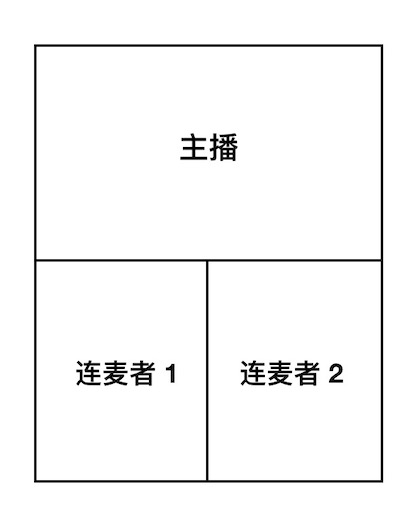
录制过程中更新合流布局
在录制过程中,如果频道中的用户数量、大小流或用户角色发生变化,你可以随时调用
updateLayout 方法更新录制合流布局。详见 updateLayout 的参数介绍、完整请求和响应示例。
需要注意的是,调用该方法传入参数会覆盖原来的布局设置。举例来说,如果你在开始录制时设置了 backgroundColor 为 "#FF0000"(红色),调用该方法更新合流布局时如果不设置 backgroundColor 参数,背景色会变为默认值黑色。
要更新自定义合流布局,你需要将 clientRequest 中的 mixedVideoLayout 参数设为 3(自定义布局),然后设置 layoutConfig 数组。
示例代码:
"clientRequest": {
"mixedVideoLayout": 3,
"backgroundColor": "#0000FF",
"layoutConfig": [
{
"uid": "1",
"x_axis": 0.0,
"y_axis": 0.1,
"width": 0.1,
"height": 0.1,
"alpha": 1.0,
"render_mode": 1
},
{
"uid": "2",
"x_axis": 0.2,
"y_axis": 0.2,
"width": 0.1,
"height": 0.1,
"alpha": 1.0,
"render_mode": 1
}]
},
开发注意事项
- 选填的参数如果没有填写,会自动填入默认值。
- 参数
mixedVideoLayout和layoutConfig的设置互相影响。mixedVideoLayout不为 3 时,填入layoutConfig会报错。mixedVideoLayout为 3 时,不填layoutConfig会报错。
设置画布颜色
你可以在调用 start 或 updateLayout 方法时传入 backgroundColor 参数设置视频画布颜色。支持 RGB 颜色表,字符串格式为 # 号后 6 个十六进制数。默认值 "#000000" 黑色。
 文档中心
文档中心
